Microsoft Teamsでは、チームやグループチャットを使って複数人とコミュニケーションを取ることができる。
しかし、同じメンバー構成で別の議題やプロジェクトを進めたいとき、同じメンバーで新しいチャットグループを作成したい場面も多い。
Teamsの標準機能では、一度作ったグループチャットは編集できても、同じメンバーで複数のチャットグループを並行して作ることは少し分かりづらい仕様になっている。
この記事では、既存メンバーと別のチャットグループを作成する具体的な手順を紹介する。
同じメンバーで違うチャットグループを作成する方法の概要
Teamsでは、完全に同一メンバー構成のチャットグループを作ろうとすると既存のチャットグループが表示される。同じメンバーで新しくチャットを作成しようとすると、既存のスレッドが再利用される仕様になっている。
したがって、別のチャットグループを作りたい場合は、以下のいずれかの回避策を使う必要がある。
- 一部メンバーを入れ替えて新しいチャットグループを作成する
- チーム内の「チャネル」を使って議題ごとに分ける
- チャットグループの名称を指定して、新しいチャットグループを作成する
方法③:チャットグループの名称を指定して、新しいチャットグループを作成する手順
ここでは、一般ユーザーでも簡単に作成可能な「3.チャットグループの名称を指定して、チャットグループを作成する」方法について紹介する。
「新しいメッセージ」アイコンをクリック、または、CTRL + N を同時押し
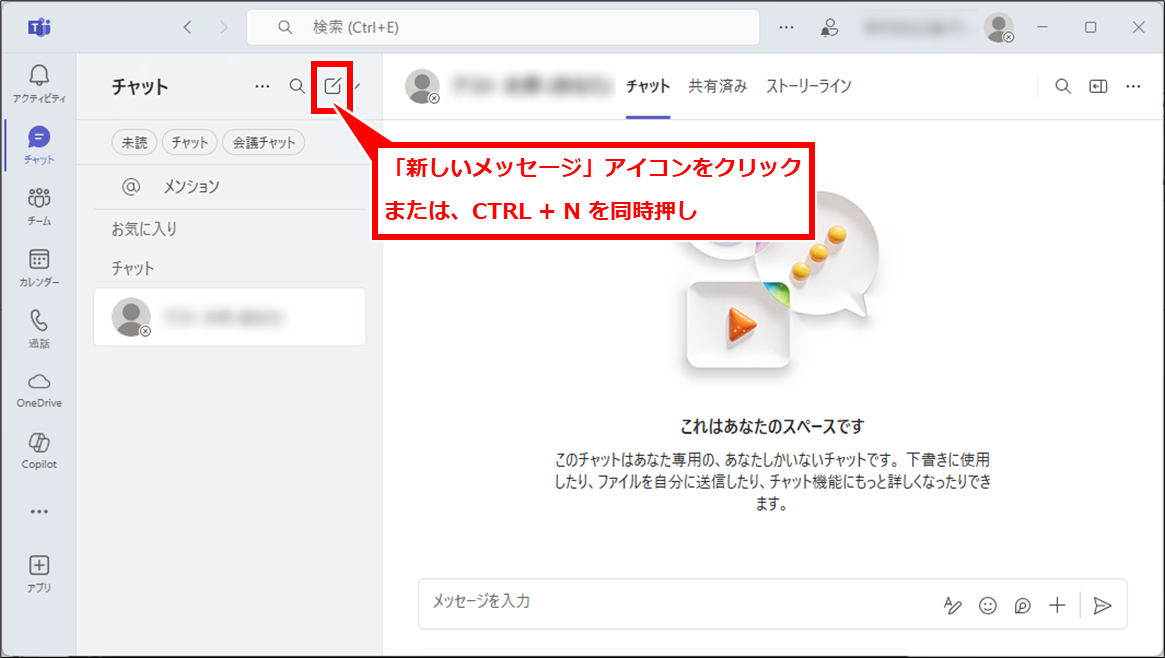
ウインドウ右側の「v」をクリック
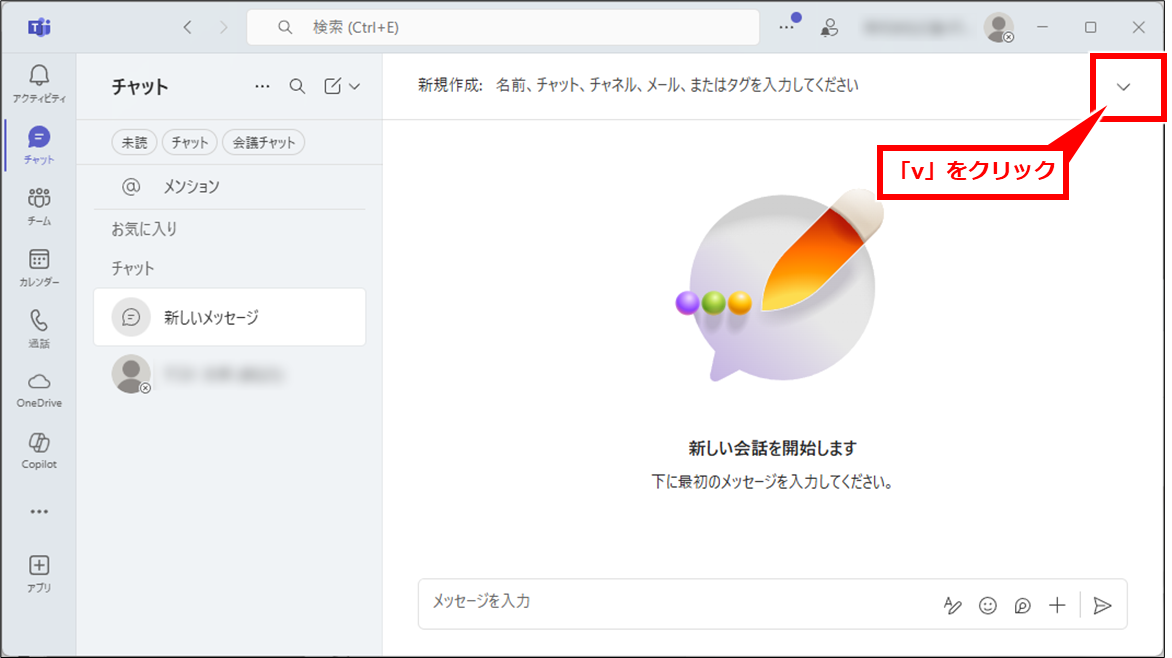
グループ名を入力する「グループ名」項目が表示されるため、用途に応じたグループ名を入力し、「新規作成」項目に、メンバーの名称やアカウント名などを入力して、メンバーを追加する
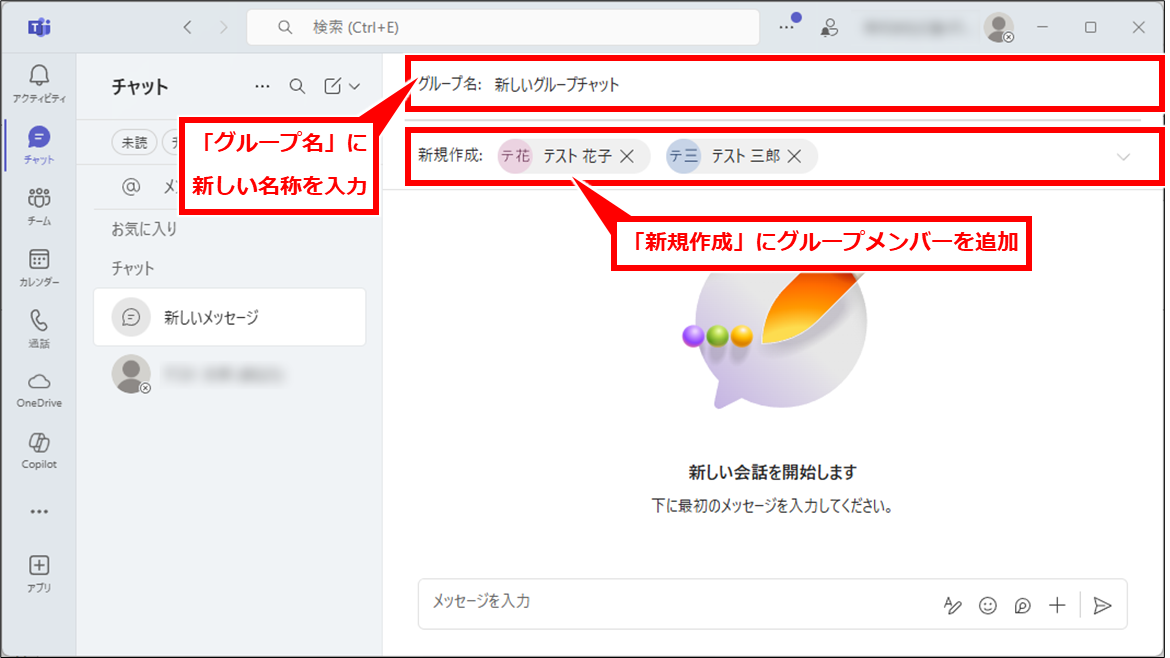

この時点では、メンバーには通知されたり、メンバーの画面に表示されたりしないので、落ち着いてメンバーを追加しよう
チャットグループを作成した旨のメッセージを作成して、新しく作成したチャットグループに送信する。
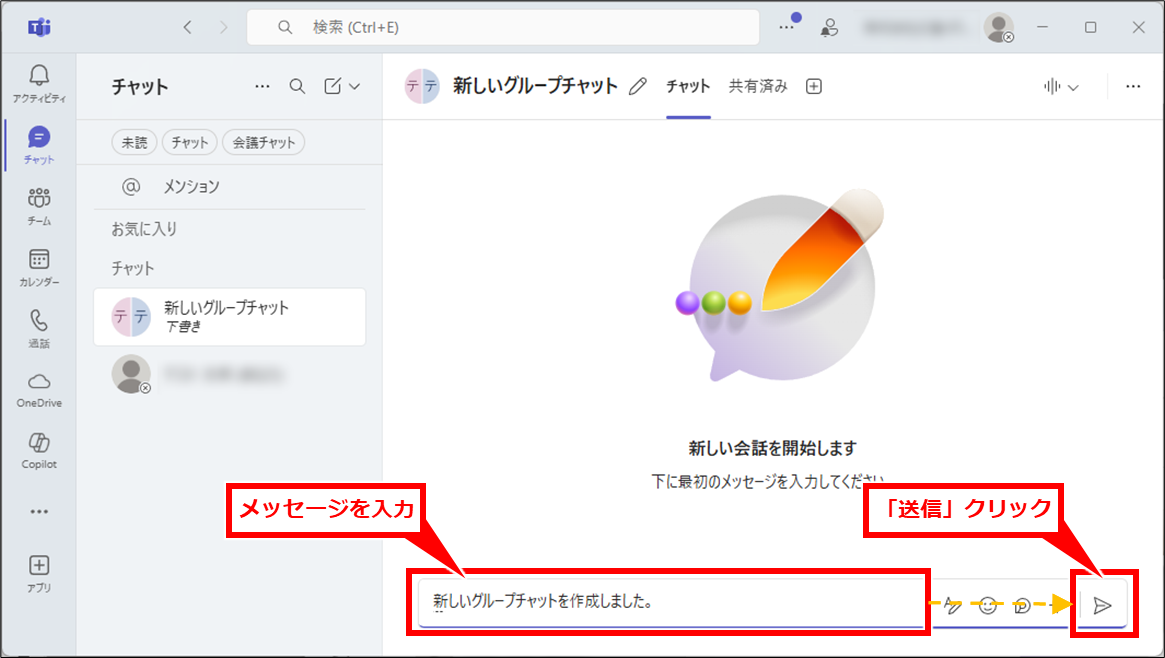

この「送信」によって、グループのメンバーに初めて通知される。
新しいチャットグループが作成された。
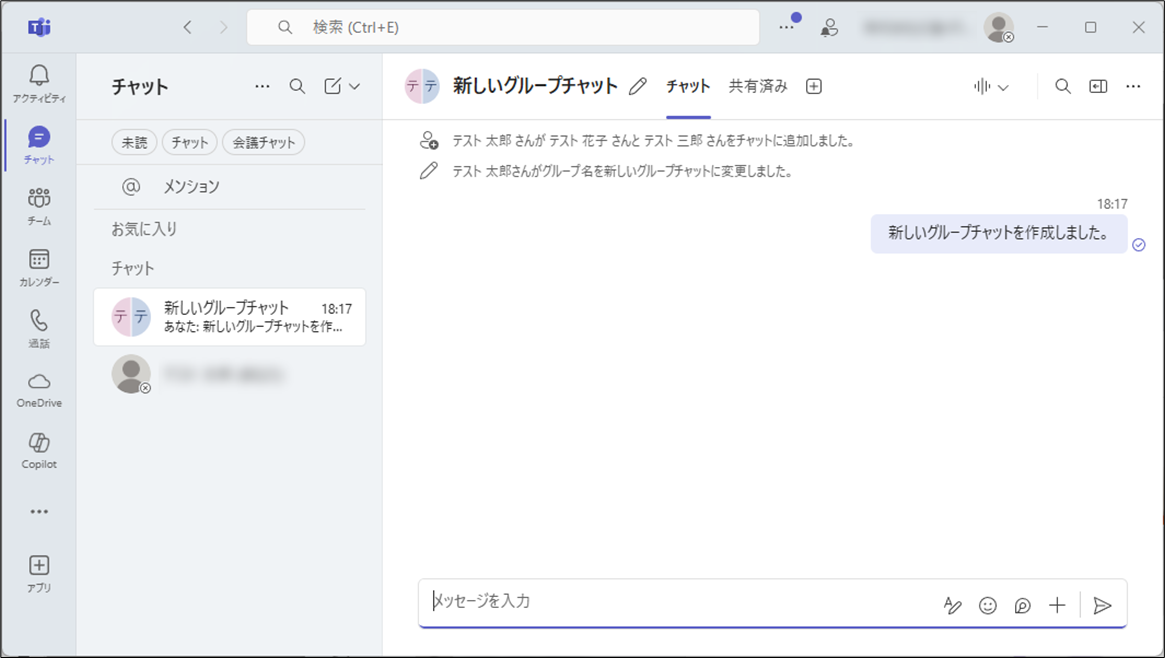
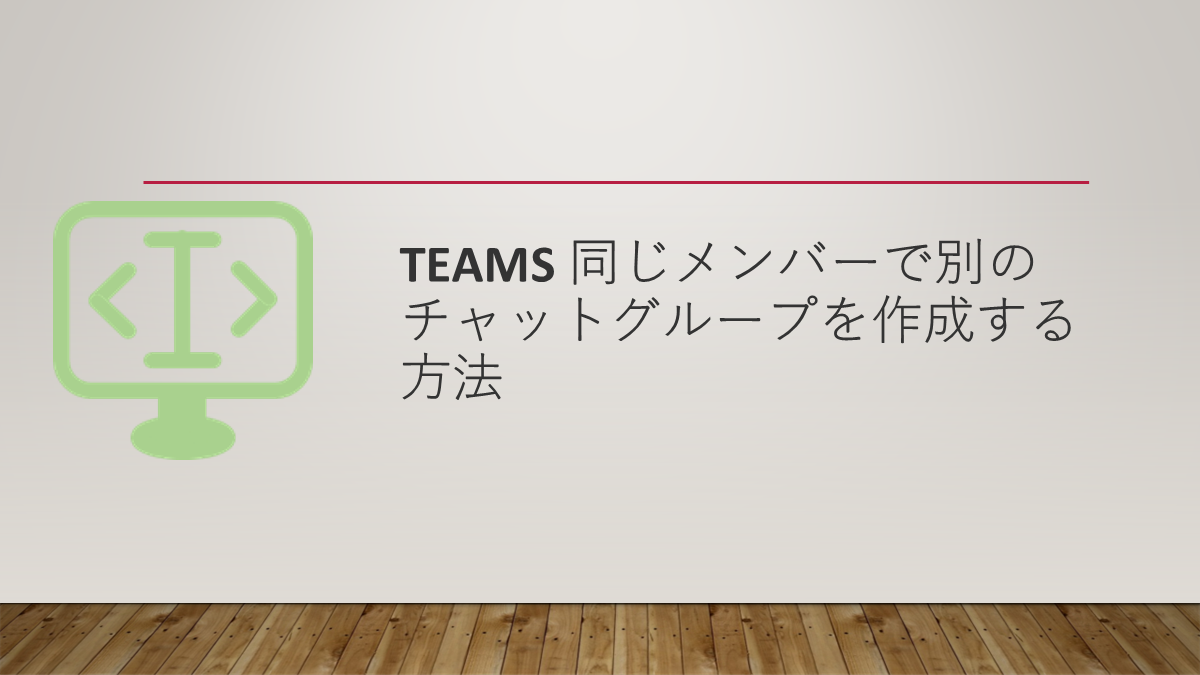
コメント